LAN (Local Area Connection) 네트워크에서 작업하는 동안 컴퓨터의 특정 폴더 또는 드라이브를 공유하려고하면 "Windows에서 \\ 컴퓨터 이름에 액세스 할 수 없습니다.", 네트워크 권한이 없거나 네트워크 드라이버가 잘못 설치되었거나 단순히 Windows 레지스트리의 결함 때문입니다. 일반적으로 네트워크에 새 LAN 연결을 생성 한 직후에 오류가 발생하는 것으로 확인되었습니다. 따라서 공유 폴더 또는 드라이브를 열려고 할 때마다 오류가 표시됩니다.
또한이 오류는 네트워크 파일을 열려고 할 때도 발생할 수 있습니다. 이것은 성가신 오류이지만 다행히 고칠 수 있습니다. 방법을 살펴 보겠습니다.
방법 1: 파일 속성을 통해 공유 폴더 옵션 사용
파일 또는 폴더에서 열려는 공유 설정을 확인하십시오. 속성.
1 단계: 폴더를 마우스 오른쪽 버튼으로 클릭하고 속성.
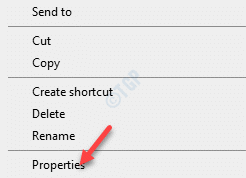
2 단계: 폴더에서 속성 창에서 나누는 탭을 클릭하고 고급 공유 단추.

3 단계 : 에서 고급 공유 대화 상자 옆의 확인란을 선택하십시오. 이 폴더 공유 선택권.
프레스 대다 그리고 확인 변경 사항을 저장하고 종료합니다.

이제 폴더 또는 드라이브를 열어 보면 정상적으로 열립니다.
방법 2: 모든 사람에 대한 폴더 사용 권한 설정
공유 권한을 Everyone으로 변경하면 LAN 연결 문제를 해결할 수도 있습니다.
1 단계: 문제 폴더를 마우스 오른쪽 버튼으로 클릭하고 속성 오른쪽 클릭 메뉴에서.
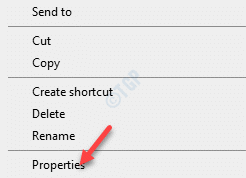
2 단계: 에서 속성 대화 상자에서 이번에는 보안 탭을 누르고 편집하다 단추.

3 단계 : 에서 권한 폴더의 경우 더하다.
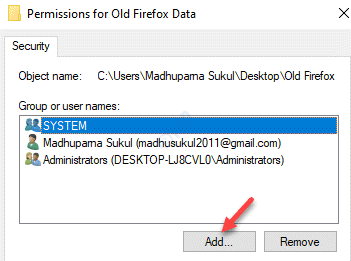
4 단계 : 그것은 열립니다 사용자 또는 그룹 선택 창문.
이동 선택할 개체 이름을 입력하십시오. 필드 및 유형 여러분 상자에.

5 단계 : 클릭 이름 확인 옆에있는 버튼과 텍스트 (여러분)에 밑줄이 표시됩니다.
프레스 확인 변경 사항을 저장하고 권한 창문.

6 단계 : 에서 권한 창으로 이동 그룹 또는 사용자 이름 필드 및 선택 여러분.
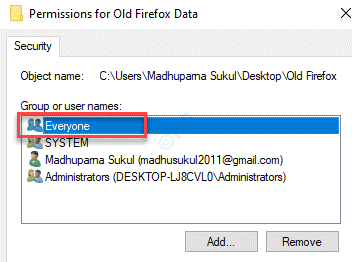
7 단계 : 이제 모든 사람의 권한 섹션 아래의 모든 확인란을 선택하십시오. 허용하다 열 (완전한 통제하에있는, 수정, 및 쓰다).
프레스 대다 그리고 확인 변경 사항을 저장하고 속성 대화 상자.

8 단계 : 을 치다 대다 버튼을 누른 다음 확인 다시 변경 사항을 저장하고 종료합니다.
이제 열려고했던 폴더로 이동하면 이제 열릴 것입니다. 오류를 표시하지 않고.